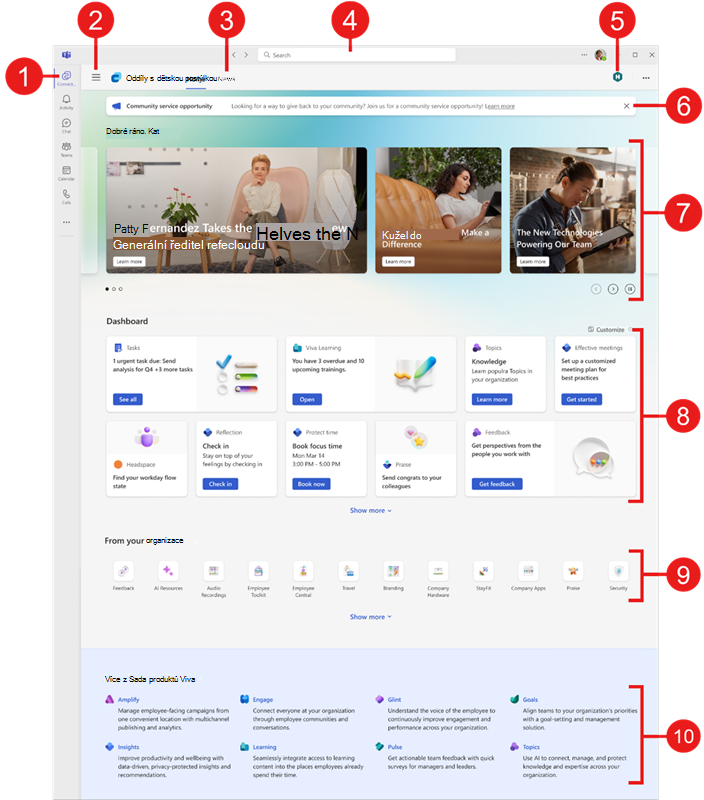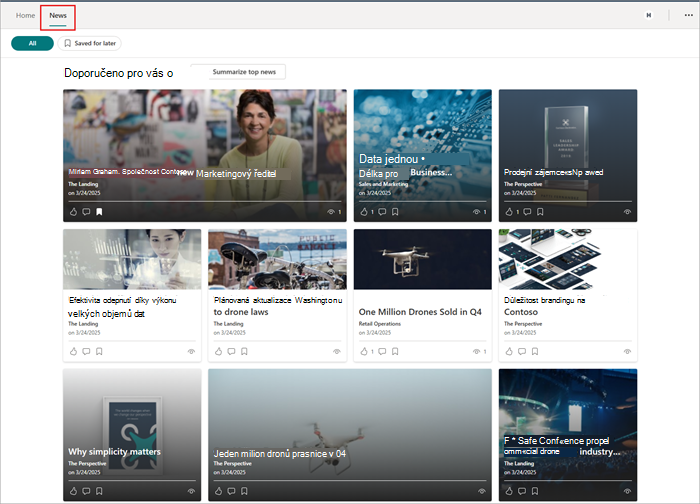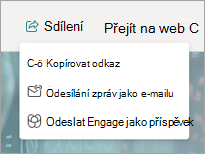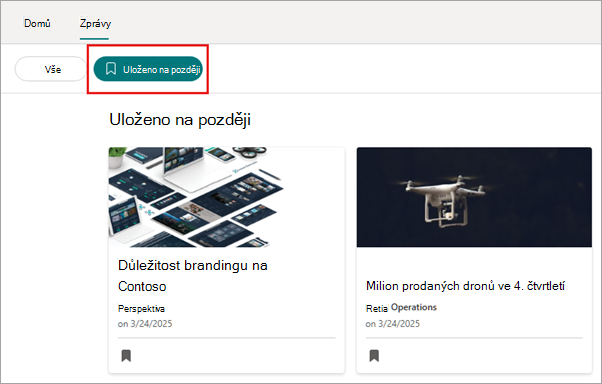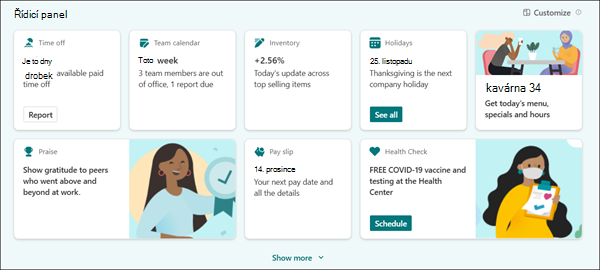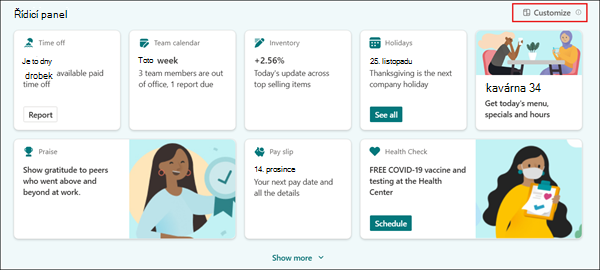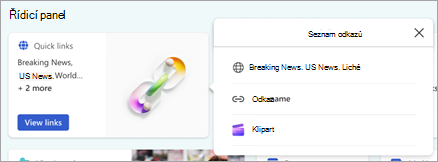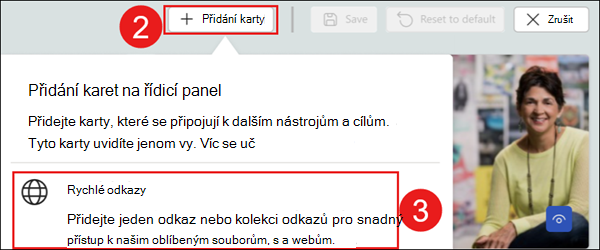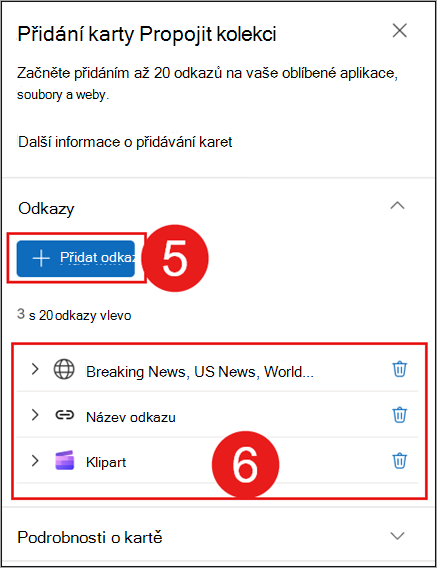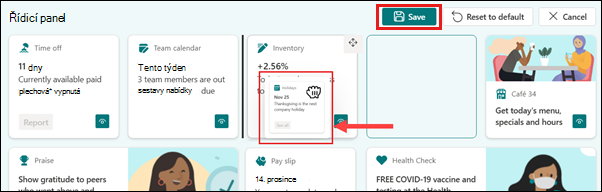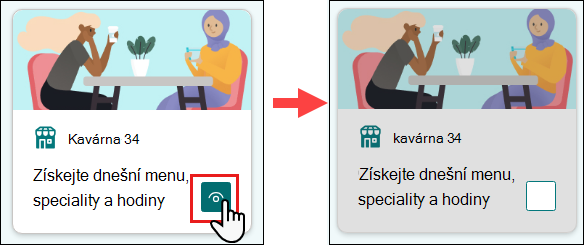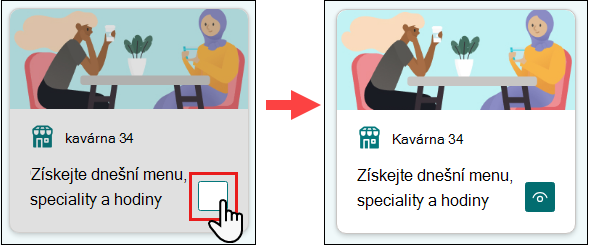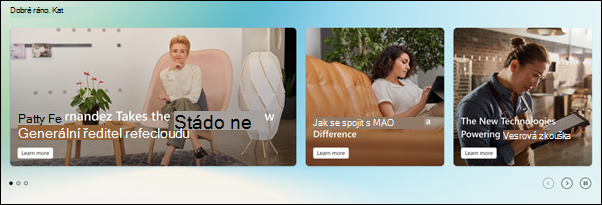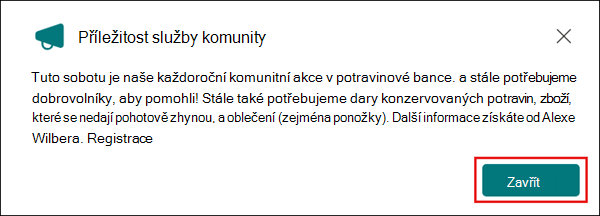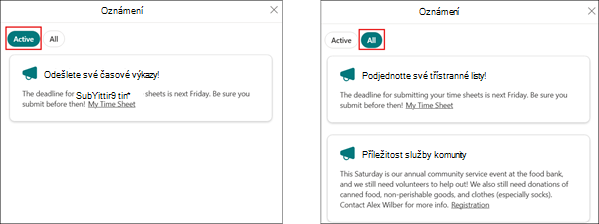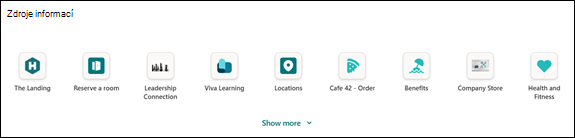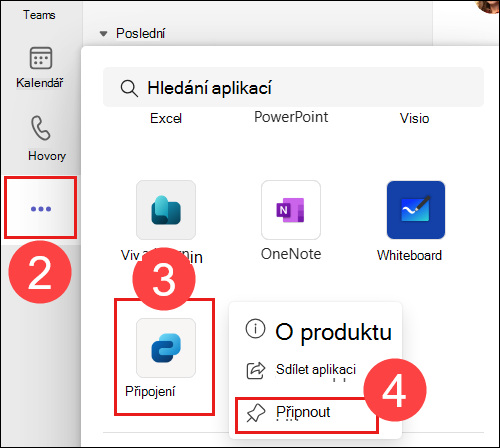Viva Connections na stolním počítači
Platí pro
Viva Connections přináší interní prostředky vaší organizace do Microsoft Teams, kde je snazší sdílet, spolupracovat a chatovat na jednom místě. Objevte nástroje, které vám pomůžou plnit každodenní úkoly na řídicím panelu, získat přehled o organizačních, posílených a dalších novinkách z sharepointových webů ve čtečce zpráv a získat snadný přístup k relevantnímu obsahu ve zdrojích. Pomocí navigačních možností se dostanete k oblíbenějšímu obsahu, jako je cílová stránka vaší organizace a další Viva prostředí.
Poznámky:
-
Prostředí Connections pro svoji organizaci budou moct upravovat jenom vlastníci a členové.
-
Prostředí čtečky zpráv se zavádí pro uživatele, které nahradí aktuální prostředí informačního kanálu na stolních, webových a mobilních zařízeních. Tato aktualizace se plánuje zavést pro všechny zákazníky na všech zařízeních do konce dubna 2025.
Přehled Connections desktopového prostředí
Přístup k Connections prostřednictvím Teams, domovské stránky SharePointu nebo domovského webu Viva Suite poskytuje konzistentní prostředí prostřednictvím několika vstupních bodů.
-
Přejděte na cílové prostředí v Teams: V nabídce na panelu aplikace vyberte ikonu, která vaše organizace používá pro Viva Connections. Vstupní bod bude stejný pro desktopové i mobilní prostředí. Pokud to vaše organizace neudělala, můžete Connections připnout na panel aplikace Teams, abyste k tomu měli snadnější přístup.
-
Snadný přístup k dalším Viva prostředím:Pokud vaše organizace používá jiné Viva prostředí, vyberte tři pruhy a podívejte se, která prostředí jsou dostupná. Vyberte aplikaci Viva a přepínejte mezi nástroji.
-
Dohánět novinky ve čtečce zpráv: SharePointové příspěvky se prezentují z webů sledovaných uživatelem, častých webů, populárních webů, domovského webu, zpravodajských webů organizace a příspěvků publikovaných lidmi, se kterými uživatel pracuje.
-
Hledání s vymezeným oborem v rámci Connections: Uživatelé můžou hledat v Connections při použití panelu hledání v prostředí Connections. Při psaní uživatelů se zobrazuje možnost hledat výsledky v rámci Connections (nebo Teams).
-
Přejděte na hlavní cílovou stránku vaší organizace:Pokud má vaše organizace vlastní cílové prostředí, zobrazí se odkaz, který se zobrazí jako ikona a popisek v pravém horním rohu. Když vyberete odkaz, budete přesměrováni na cílovou stránku vaší organizace v Teams.
-
Oznámení o kontrole: Důležitá časově citlivá oznámení určená uživatelům v organizaci se zobrazují v horní části Connections prostředí (vyžaduje se licence Sada produktů Microsoft Viva nebo Viva Communications and Communities).
-
Zachycení zpráv organizace: Spotlight dynamicky zobrazuje obsah z domovského webu, novinky z sharepointových webů a odkazy na články nebo jiné sharepointové weby.
-
Pomocí řídicího panelu můžete získat přístup k úkolům a nástrojům: S kartami na řídicím panelu můžete pracovat tak, že je vyberete, abyste mohli provádět každodenní úkoly a přistupovat k oblíbeným nástrojům. Vaše organizace přidá karty, které byly vybrány speciálně pro vaši roli a můžou zobrazovat dynamický obsah, který se mění v závislosti na vaší roli. Uživatelé si také budou moct řídicí panel do určité míry přizpůsobit přidáním osobních karet, přemístěním často používaných karet a skrytím zřídka používaných karet. Tyto vlastní změny se použijí jenom pro řídicí panel uživatele.
-
Přístup k oblíbeným cílům ve vaší organizaci:V části zdroje informací najdete odkazy na další portály a cíle poskytované vaší organizací.
-
Podívejte se, jaké další možnosti Viva jsou k dispozici: Vaše organizace může využít více Viva prostředí, které vám pomůžou s školením, komunikací, správou znalostí nebo well-beingem. Všechna dostupná Viva prostředí se zobrazí pod vašimi prostředky. Výběrem některého z nich přejdete do jiného prostředí. Přečtěte si další informace o dalších prostředích Viva.
Další informace o tom, jak získat přístup k Connections z plochy, najdete v části věnované používání Connections z plochy.
Connections čtečka zpráv
Poznámka: Prostředí čtečky zpráv se zavádí pro uživatele, které nahradí aktuální prostředí informačního kanálu na stolních, webových a mobilních zařízeních. Tato aktualizace se plánuje zavést pro všechny zákazníky na všech zařízeních do konce dubna 2025.
Čtečka zpráv poskytuje uživatelům sharepointové zprávy z webů organizace, posílené zprávy, sledované weby uživatelů, časté weby a lidi, se kterými uživatel pracuje.
Příspěvky jsou prezentovány jako karty zpráv v elegantním a snadno přístupném prostředí čtenáře prostřednictvím karty Příspěvky na kartě Connections prostředí.
Když uživatelé přijdou na kartu Příspěvky, zobrazí se jim informační kanál v rozložení mřížky na kartách. Když vyberete kartu, otevře se zprávy přímo v aplikaci Connections v prostředí imerzivní čtečky s přístupem k možnostem sdílení a možností přístupu k položce zpráv v prohlížeči.
Uživatelé můžou vybrat ikonu palce nahoru (
Položky zpráv, které byly označeny záložkou, jsou přístupné tak, že v horní části prostředí čtečky zpráv vyberete Uložit pro později.
Uživatelé budou moct shrnout nejdůležitější příspěvky ve svém informačním kanálu pomocí tlačítka Shrnout hlavní příspěvky umístěného v části Vše na kartě Příspěvky. Další informace najdete v článku o souhrnu zpráv s technologií Copilot a v nejčastějších dotazech k souhrnu zpráv využívajících technologii Copilot.
Poznámka: Souhrn zpráv s funkcí Copilot je v současné době k dispozici pouze prostřednictvím desktopové verze Microsoft Teams a zavádí se uživatelům s Microsoft 365 Copilot licencí.
řídicí panel Connections
Správce nastavil řídicí panel Connections tak, aby poskytoval přístup ke kartám, které vám pomůžou provádět oblíbené úlohy a přistupovat k nástrojům relevantním pro vaši roli. Mnoho karet obsahuje dynamický obsah, který se mění v závislosti na časově citlivých úkolech, jako je dokončení nadcházejících školicích kurzů, schvalování dokumentů, informace o nadcházejících událostech a další. Některé karty řídicího panelu můžou být cílené na konkrétní skupiny uživatelů v organizaci, takže uvidíte jenom karty, které jsou pro vás relevantní.
Uživatelé si můžou řídicí panel přizpůsobit přidáním, skrytím, zobrazením a přesunutím karet. Provedené změny se zobrazí jenom uživateli a můžou být přepsány aktualizacemi, které organizace odeslala. Podívejte se na článek TADY CHYBÍ OBSAH – JEN SI POVŠIMNU, JAK ZKONTROLOVAT, KAM PŘIDAT POŽADOVANÉ ZMĚNY.
Pokud má řídicí panel více karet, které se dají zobrazit ve dvou řádcích, vyberte Zobrazit více a rozbalte řídicí panel a zobrazte další karty.
Další informace o cílení na cílovou skupinu najdete v tématu o tom, jak se cílení na cílovou skupinu používá na kartách na řídicím panelu. Další informace o typu dostupných karet najdete na kartách řídicího panelu v Viva Connections.
Přizpůsobení rozložení karty řídicího panelu
Na řídicím panelu máte k dispozici několik možností přizpůsobení. Přidejte kartu řídicího panelu pro správu konkrétního úkolu, přeuspořádejte karty řídicího panelu podle priority, skryjte karty, které používáte zřídka, nebo zobrazte skryté karty. Všechny změny, které na řídicím panelu uděláte, se použijí v desktopových a mobilních instancích a ovlivní jenom zobrazení řídicího panelu.
Poznámka: Synchronizace přizpůsobení řídicího panelu napříč platformami může trvat až 24 hodin.
Začněte tím, že nad kartami řídicího panelu vyberete ikonu Přizpůsobit .
Přidání karty osobního řídicího panelu
Na řídicí panel můžete přidat kartu Rychlé odkazy, která vám umožní přidat kolekci odkazů na vaše oblíbené soubory, aplikace a weby.
-
Vyberte Přizpůsobit nad řídicím panelem.
-
Vyberte Přidat kartu.
-
Vyberte Rychlé odkazy.
-
Karta se přidá na řídicí panel a otevře se podokno vlastností.
-
V části odkazy vyberte + Přidat odkaz a přidejte adresu URL, stránku webu nebo soubory. Přidané odkazy se zobrazují pod tlačítkem + Přidat odkaz. Můžete přidat až 20 odkazů.
-
Po přidání lze odkazy upravit následujícími způsoby:
-
Změnit uspořádání – výběrem a přetažením doleva od odkazu ho můžete přemístit v seznamu rychlých odkazů.
-
Odstranit – výběrem koše odstraníte vybraný odkaz.
-
Upravit – výběrem šipky upravte adresu URL, název a ikonu odkazu.
-
-
V části Podrobnosti o kartě můžete upravit velikost, název, ikonu a obrázek zobrazený na kartě řídicího panelu Rychlé odkazy.
-
Po dokončení vyberte X v pravém horním rohu podokna vlastností a zavřete ho.
-
Vyberte Uložit.
Poznámka: Pokud chcete znovu získat přístup k nastavení karty řídicího panelu přidané uživatelem, vyberte Přizpůsobit, pak najeďte myší na kartu a vyberte ikonu úprav .
Přesunutí karet řídicího panelu
-
Vyberte Přizpůsobit nad řídicím panelem.
-
Vyberte kartu řídicího panelu a přetáhněte ji na nové místo na řídicím panelu.
-
Vyberte Uložit.
-
V potvrzení vyberte Uložit a uložte změny na řídicím panelu pro stolní a mobilní zařízení.
Skrýt karty řídicího panelu
-
Vyberte Přizpůsobit nad řídicím panelem.
-
Vyberte viditelnou ikonu v pravém dolním rohu karty řídicího panelu. Karta se zobrazí šedě a viditelná ikona zmizí.
-
Vyberte Uložit.
-
V potvrzení vyberte Uložit a uložte změny na řídicím panelu pro stolní a mobilní zařízení.
Zobrazit skryté karty řídicího panelu
-
Vyberte Přizpůsobit nad řídicím panelem.
-
Vyberte prázdné pole v pravém dolním rohu karty řídicího panelu. Karta už nebude zašedlý a zobrazí se viditelná ikona.
-
Vyberte Uložit.
-
V potvrzení vyberte Uložit a uložte změny na řídicím panelu pro stolní a mobilní zařízení.
Resetování karet řídicího panelu do výchozího nastavení
-
Vyberte Přizpůsobit nad řídicím panelem.
-
Vyberte Obnovit výchozí.
-
Vyberte Uložit.
-
V potvrzení vyberte Uložit a uložte změny na řídicím panelu pro stolní a mobilní zařízení. Řídicí panel se obnoví do výchozího zobrazení vytvořeného vaší organizací.
Reflektor
Spotlight se nachází v horní části Viva Connections prostředí na kartě Řídicí panel. Podporuje příspěvky publikované na stávajících domovských webech SharePointu z celé organizace a poskytuje nepřetržitý proud informací.
Vybírejte příspěvky během jejich cyklování nebo pomocí navigačních ovládacích prvků pod spotlightem procházejte banner.
Poznámka: Pokud nejsou k dispozici žádné zprávy, které by bylo možné zobrazit z celé organizace, tato část se sbalí.
Oznámení na Connections desktopu
Někdy může vaše organizace používat funkci oznámení ke sdílení časově citlivých zpráv s uživateli. Tyto zprávy se budou zobrazovat uživatelům v rámci Connections na stolních nebo mobilních zařízeních.Pracovníci v první linii uvidí také všechna oznámení kanálu Microsoft Teams zobrazená v rámci Connections v informačním banneru pro desktopové a mobilní prostředí. Pracovníci v první linii pak můžou vybrat odkaz v oznámení v Connections a přesměrovat je do kanálu Teams, kde bylo oznámení provedeno. Další informace najdete v tématu o tom, jak se oznámení kanálu Teams zobrazují v Connections pro pracovníky v první linii.
Poznámka: Aby uživatelé mohli funkci oznámení využívat, musí mít licenci Sada produktů Microsoft Viva nebo Viva Communications and Communities. Další informace najdete v Microsoft Viva plánech a cenách.
Zobrazení a zavření oznámení
Když vaše organizace odešle oznámení, zobrazí se nad hlavním panelem zpráv. Pomocí ovládacích prvků navigace můžete zobrazit více oznámení.
Výběrem oznámení zobrazíte další informace. Oznámení se otevře v malém okně a zobrazí se úplné oznámení. Pokud chcete oznámení zavřít, vyberte Zavřít.
Poznámka: Odesílatel oznámení může zakázat možnost zavřít oznámení. Pokud je tato možnost povolená, bude se oznámení zobrazovat až do data vypršení platnosti.
Až budete hotovi, zavřete ho výběrem symbolu X v pravém horním rohu.
Zobrazení všech oznámení a zavřených oznámení
Zobrazení všech oznámení a zavřených oznámení:
-
Na řídicím panelu vyberte Zobrazit vše pod bannerem oznámení.
-
Všechna aktivní oznámení se zobrazí na kartě Aktivní .
-
Pokud chcete zobrazit všechna oznámení, jejichž platnost nevypršela, včetně zavřených oznámení, vyberte Vše .
-
Až budete hotovi, zavřete ho výběrem symbolu X v pravém horním rohu.
Viva Connections zdroje informací
Zdroje informací poskytují odkazy na nejoblíbenější weby ve vaší organizaci a najdete je pod řídicím panelem prostředí Connections. Vaše organizace může poskytovat navigační odkazy na jiné interní sharepointové weby nebo odkazy na jiné prostředky. Některé prostředky můžou být cílené na konkrétní skupiny uživatelů v organizaci, takže se zobrazí jenom odkazy, které jsou pro vás relevantní.
Pokud je možné zobrazit více prostředků, vyberte Zobrazit více a rozbalte zobrazení a zobrazte tak další odkazy na zdroje.
Další informace o cílení na cílovou skupinu najdete v tématu o tom, jak se cílení na cílovou skupinu používá u odkazů v prostředcích.
Připnutí aplikace Connections na panel aplikace Teams
Pokud vaše aplikace Connections není připnutá na panel aplikace Teams, můžete ji připnout sami pomocí těchto kroků:
-
Na počítači otevřete aplikaci Teams.
-
Výběrem tří teček na panelu aplikace zobrazíte další aplikace.
-
Procházejte seznam aplikací, dokud nenajdete Viva Connections (nebo ikonu, kterou používá vaše organizace).
Poznámka: Pokud aplikaci v seznamu nenajdete, vyhledejte Viva Connections pomocí panelu hledání.
-
Klikněte pravým tlačítkem na Viva Connections (nebo na ikonu, která vaše organizace používá) a vyberte Připnout.
Další informace
Viva Connections na mobilních zařízeních
Použití cílení na cílovou skupinu v Viva Connections k přizpůsobení prostředí
Použití oznámení v Viva Connections